Tal vez no le hayas prestado demasiado atención pero, siempre que inicias un ordenador con sistema operativo Windows 10, verás que la pantalla tiende a mostrar una imagen de fondo. Por supuesto, estas imágenes permanecen almacenadas en el equipo, aunque muchos desconocen dónde están y cómo acceder a ellas. Por eso, en este artículo, queremos enseñarte dónde se guardan las imágenes de inicio de sesión en Windows 10.
En efecto, puede que quieras utilizar estas imágenes con otros fines, o averiguar más información acerca de los sitios que muestran. En ese caso no tienes nada de qué preocuparte pues, a continuación, vamos a enseñarte cuál es específicamente la ruta que te llevará a tales contenidos, para así disfrutarlos como tú prefieras.
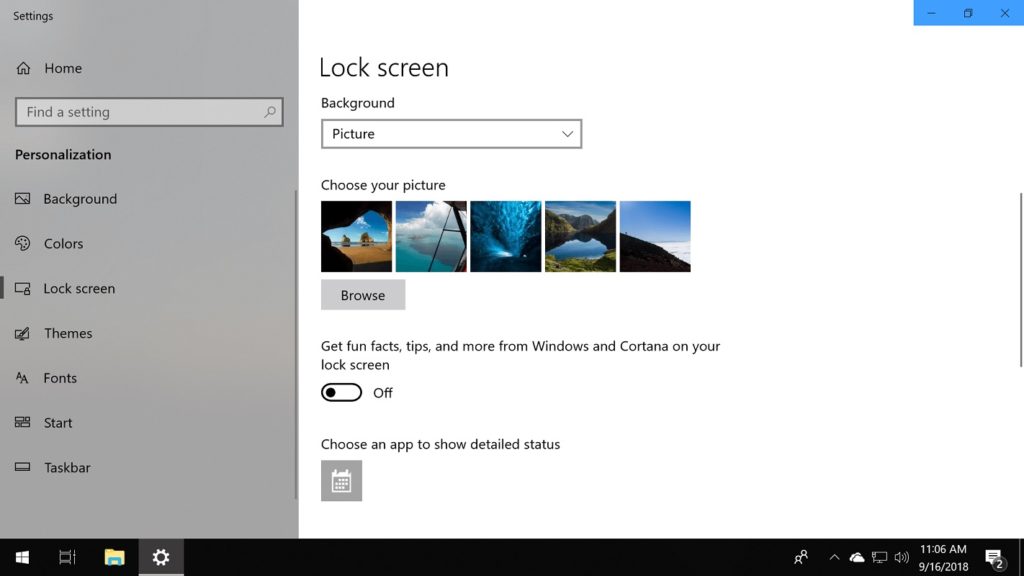
Imágenes de inicio de sesión en Windows, ¿dónde están?
Lo primero que tienes que hacer, llegados a este punto, es navegar hasta donde se almacenan las imágenes. Seguramente te estarás preguntando cómo, así que vamos a dejarte la ruta con lujo de detalles:
C: \ Users \ <nombre de usuario> \ AppData \ Local \ Packages \ Microsoft.Windows.ContentDeliveryManager_cw5n1h2txyewy \ LocalState \ Assets
Dentro de la carpeta de Activos, deberías poder visualizar varios archivos, muchos de ellos con nombres extraños. Como verás, puedes organizarlos por tamaño, de mayor a menor, de arriba a abajo, etc.
Si copias y pegas alguno de estos contenidos en otra carpeta, podrás hacer uso del mismo como si se tratara de cualquier otro. Para verlo como una imagen común y corriente, de hecho, debes añadirle la extensión JPG al final. Inmediatamente debería transformarse en un archivo de este tipo, con su previsualización y todo.
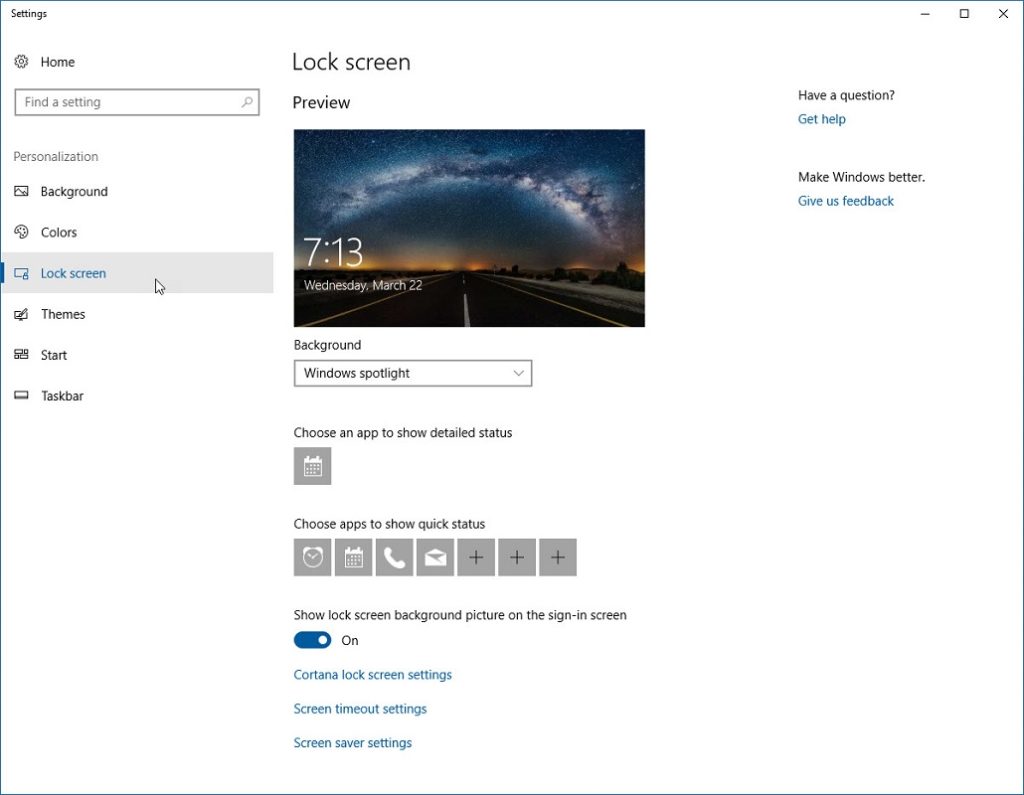
¿Y cómo conseguir más información sobre las fotos?
Por otro lado, si quieres más información acerca de estas imágenes, tienes que saber que se trata de un proceso absolutamente sencillo. Todo lo que debes hacer es visitar Bing.com. Luego de eso, hacer click en el primer icono dentro del cuadro de búsqueda. Aparecerá un menú desplegable con todas las opciones de búsquedas visuales. Entonces ve a Examinar y, en la ventana emergente, navega hasta donde se ha guardado la fotografía. Presionando sobre el botón Aceptar, Bing buscará información acerca de la imagen para que sepas un poco más sobre ella.
Otra alternativa, claro, sería realizar una búsqueda inversa de imágenes a través de Google.


Gracias cracks es lo que buscaba
Hola don pancho, qué tal?
Nos alegra mucho que te haya sido de ayuda. Un saludo grande!